यद्यपि फ़ायरफ़ॉक्स आपकी गति, उपयोगी ऐड-ऑन और ओपन-सोर्स संस्कृति के लिए आपका चुना हुआ ब्राउज़र हो सकता है, यह कई उपयोगी अंतर्निहित सुविधाओं के साथ भी पैक किया गया है।
हमने आपको सर्वोत्तम, अल्पज्ञात रहस्यों को खोजने के लिए फ़ायरफ़ॉक्स की अंतहीन सूची के माध्यम से खोदा है जिसका आप अभी उपयोग करना शुरू कर सकते हैं।
1. स्मार्ट कीवर्ड के साथ खोज को अनुकूलित करें
एक अल्पज्ञात फ़ायरफ़ॉक्स सुविधा आपको ब्राउज़र के एड्रेस बार से किसी भी वेब साइट के भीतर खोज चलाने देती है। उदाहरण के लिए, Amazon.com के भीतर "टचपैड" खोजने के लिए, आपको बस फ़ायरफ़ॉक्स बार में "अमेजन टचपैड" टाइप करना होगा।
एक स्मार्ट कीवर्ड बनाने के लिए, एक वेब साइट पर जाएं और खोज फ़ील्ड देखें। फिर, खोज फ़ील्ड पर राइट-क्लिक करें और "इस खोज के लिए कीवर्ड जोड़ें ..." का चयन करें। बुकमार्क बनाएं, इसे एक फ़ोल्डर में संग्रहीत करें, और आपका स्मार्ट कीवर्ड अब सक्षम है। उत्तर तक त्वरित पहुँच के लिए इसे विकिपीडिया और IMDB जैसी संदर्भ साइटों के साथ आज़माएँ।
2. लॉन्च के समय कई वेब साइट्स खोलें
कौन कहता है कि आपके पास केवल एक होम पेज हो सकता है? आप लॉन्च के समय अपनी सभी पसंदीदा वेब साइट खोलने के लिए फ़ायरफ़ॉक्स सेट कर सकते हैं। उदाहरण के लिए, मैं अपने ब्राउज़र को खोलने के लिए हर बार लॉन्च होने वाले CNET, फेसबुक और ट्विटर को पसंद करूंगा।
फ़ायरफ़ॉक्स में, विकल्प> सामान्य पर जाएं। होम पेज फ़ील्ड में, पाइप द्वारा अलग किए गए URL दर्ज करें। उदाहरण के लिए "//www.cnet.com | //www.facebook.com | // ...." और इसी तरह। फिर, "ओके" को हिट करें और जादू होने के लिए अपने ब्राउज़र को फिर से लॉन्च करें।
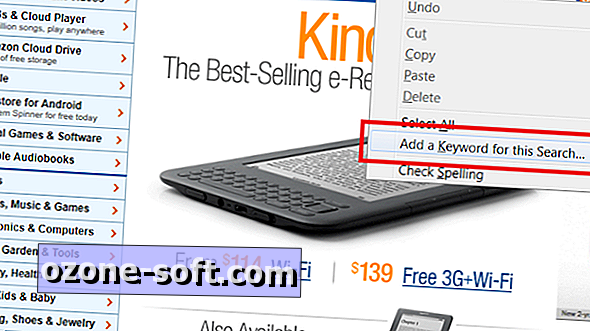
3. RSS फ़ीड बुकमार्क करें
यदि आप कुछ वेब साइटों की अक्सर जांच करते हैं, विशेष रूप से समाचार साइटों पर, तो आप एक बुकमार्क बना सकते हैं जो उस फीड से नई कहानियों के साथ स्वचालित रूप से अपडेट हो जाता है। उदाहरण के लिए, फ़ायरफ़ॉक्स आपके टूलबार को "नवीनतम हेडलाइंस" बुकमार्क के साथ साझा करता है, लेकिन आप अपना खुद का बना सकते हैं।
फ़ायरफ़ॉक्स टूलबार पर राइट-क्लिक करें और "कस्टमाइज़ करें ..." चुनें। फिर, टूलबार पर RSS लोगो खींचें और छोड़ें। अब, उस साइट पर जाएं जिसे आप सदस्यता लेना चाहते हैं और टूलबार में आरएसएस बटन पर क्लिक करें। फिर, बुकमार्क का नाम दर्ज करें और "जोड़ें" पर क्लिक करें।
4. जाने पर अपनी सेटिंग्स ले लो
फ़ायरफ़ॉक्स - बुकमार्क, पासवर्ड, आदि को फिर से समायोजित करने के बजाय - हर बार जब आप एक नए कंप्यूटर का उपयोग करते हैं, तो अपने सभी खातों और सेटिंग्स को ले जाएं। यह एक पोर्टेबल USB ड्राइव पर फ़ायरफ़ॉक्स को स्थापित करने और आपके द्वारा उपयोग किए जाने वाले किसी भी कंप्यूटर में डालने के द्वारा किया जाता है।
पोर्टेबल एप्लिकेशन का उपयोग करने पर इस गाइड का पालन करें, और अपने यूएसबी ड्राइव पर मोज़िला फ़ायरफ़ॉक्स स्थापित करें। एक सेटअप स्क्रीन आपको अपने सभी वर्तमान ब्राउज़र सेटिंग्स को स्थानांतरित करने में मदद करेगी।
5. मास्टर कीबोर्ड शॉर्टकट और माउस जेस्चर
फ़ायरफ़ॉक्स में बहुत तेज़ी से ब्राउज़ करने में मदद करने के लिए अंतर्निहित शॉर्टकट हैं। उदाहरण के लिए, टैब के माध्यम से घूमने के लिए शॉर्टकट हैं, एक बंद टैब को फिर से खोलना और निजी ब्राउज़िंग को टॉगल करना। यहां देखें पूरी लिस्ट
फ़ायरफ़ॉक्स माउस इशारों भी है। हालांकि वे मैक ओएस एक्स इशारों के रूप में सुरुचिपूर्ण नहीं हैं, वे कुछ अभ्यास के बाद दूसरी प्रकृति बन जाएंगे। उदाहरण के लिए, Shift + स्क्रॉल डाउन आपको वापस भेजता है, और alt + स्क्रॉल आपको लाइन से स्क्रॉल करने देता है।
उन्नत इशारों के लिए - जैसे अपने माउस के साथ एक वृत्त खींचकर पृष्ठ को फिर से लोड करना - फायरग्रेस्ट्स ऐड-ऑन देखें।
क्या आप अपना सर्वश्रेष्ठ फ़ायरफ़ॉक्स रहस्य साझा करने के लिए तैयार हैं? नीचे टिप्पणी करके हमें बताएं।








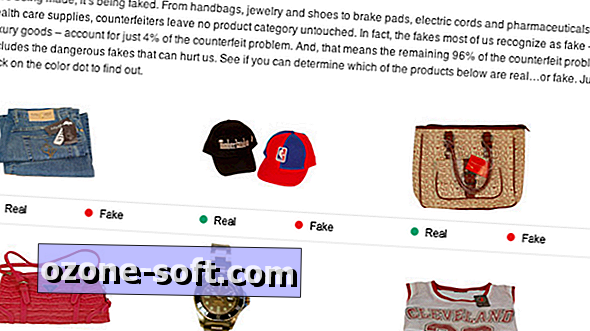




अपनी टिप्पणी छोड़ दो